华为手机怎么卸载桌面软件,华为手机作为一款智能手机品牌,备受用户青睐,随着时间的推移,我们难免会发现手机桌面上安装了大量的应用程序,其中不乏一些我们不再需要或者使用的软件。如何在华为手机上卸载这些桌面软件呢?通过简单的几步操作,我们可以轻松地删除这些无用的应用,提高手机的运行速度和存储空间。下面让我们一起来看看具体的操作步骤。
怎么在华为手机上删除桌面软件
具体步骤:
1.解锁手机,在手机的软件中选择想要删除的软件。
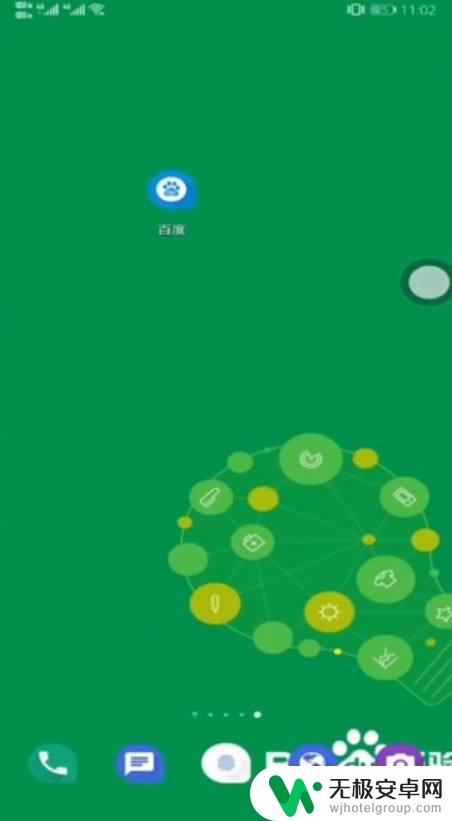
2.找到想要删除的桌面软件之后,用手长按住软件不要放开。
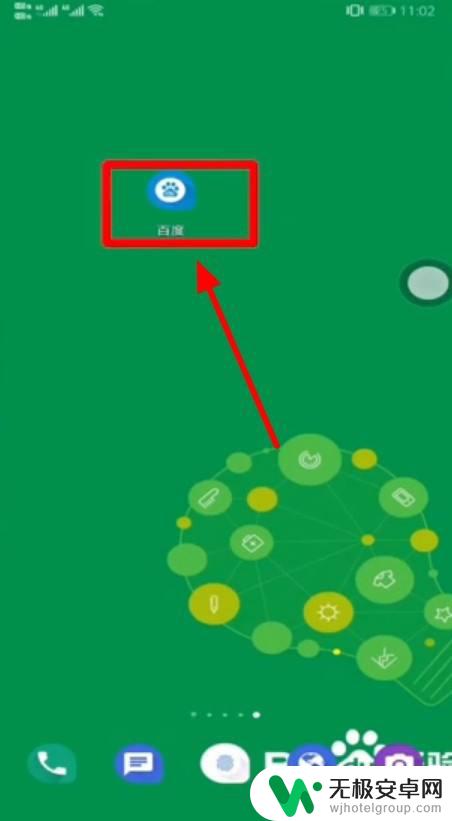
3.长按软件之后,软件就会出现这个小白点图标。
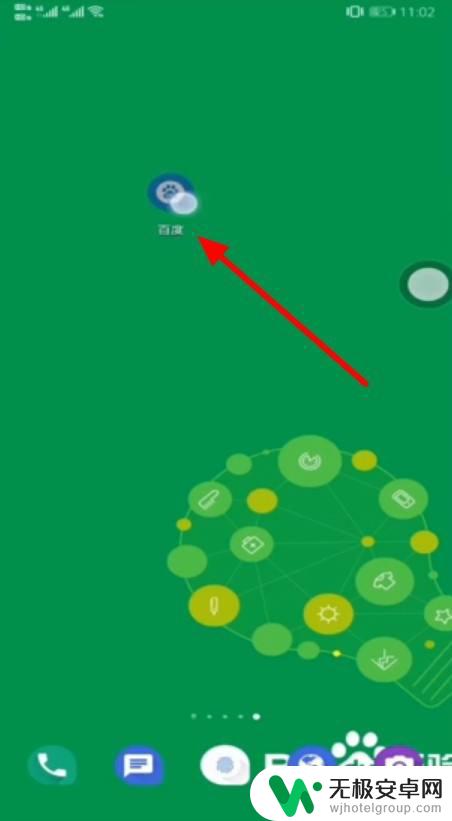
4.在桌面上就会出现分享、卸载两种选项,点击卸载。
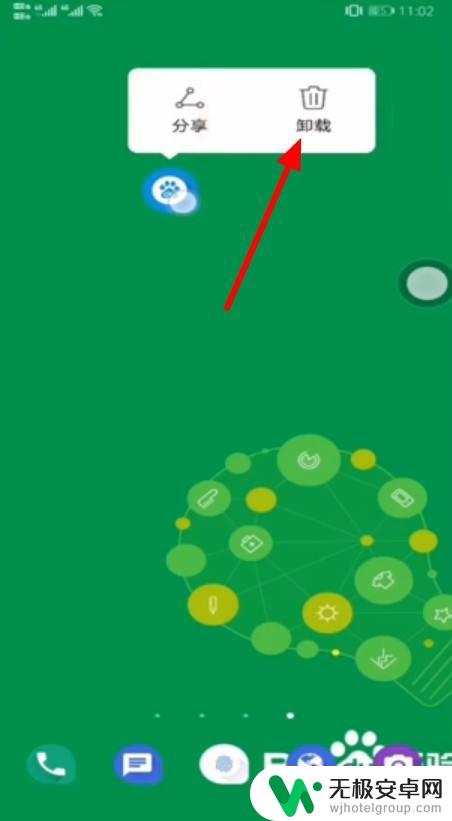
5.在弹出的页面中,点击卸载选项。
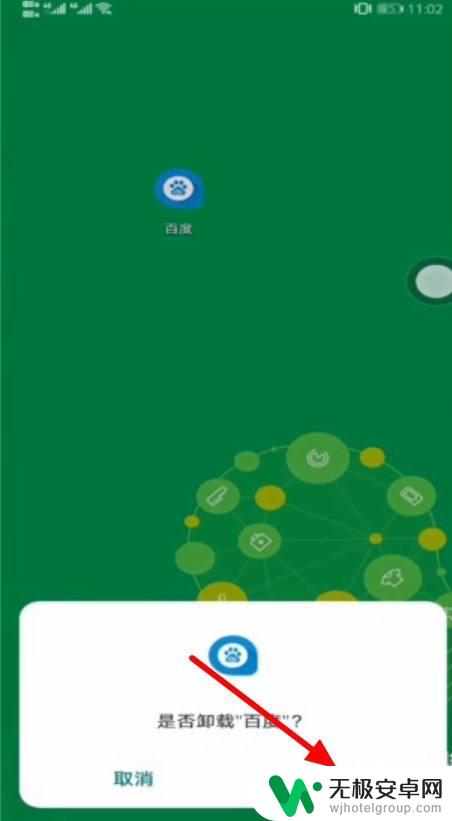
6.这样,手机上的桌面软件就能删除了。非常简单快捷方便。
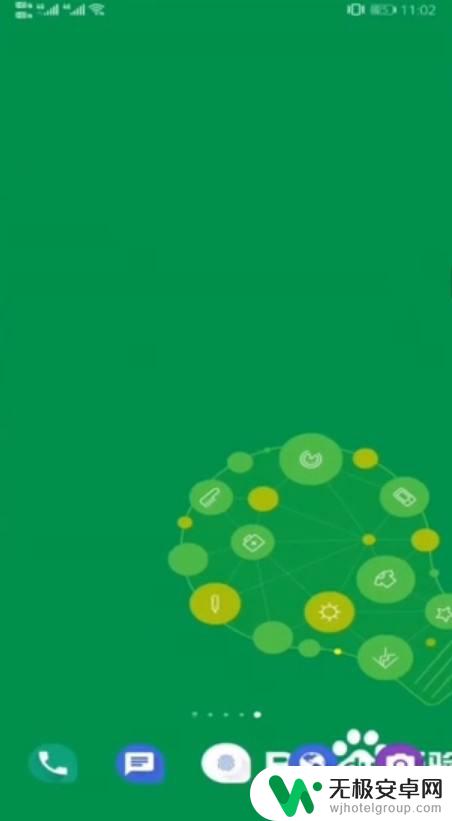
以上是华为手机如何卸载桌面软件的全部内容,如果您遇到这种情况,可以按照小编的方法解决,希望对您有所帮助。










